苹果手机手写输入法是一种非常实用的功能,可以让用户更方便地在手机上进行文字输入,想要添加苹果手机手写输入法,只需要进入手机的设置界面,点击通用选项,然后找到键盘选项,再选择键盘下的键盘选项,最后点击添加新键盘即可。添加完成后,在需要使用手写输入法的时候,只需要长按键盘上的 globe图标,切换到手写输入法即可。通过这种简单的设置方法,可以让用户更加便捷地使用苹果手机手写输入法。
苹果手机手写输入法设置方法
方法如下:
1.我们先打开手机的设置。
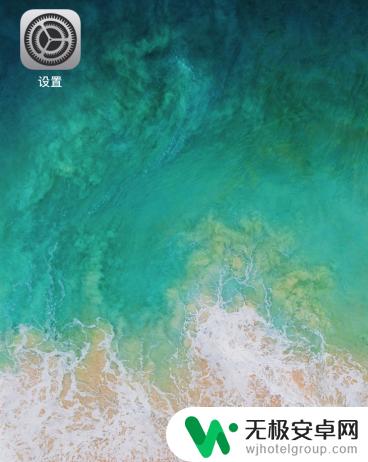
2.在设置里面选择手机的通用。
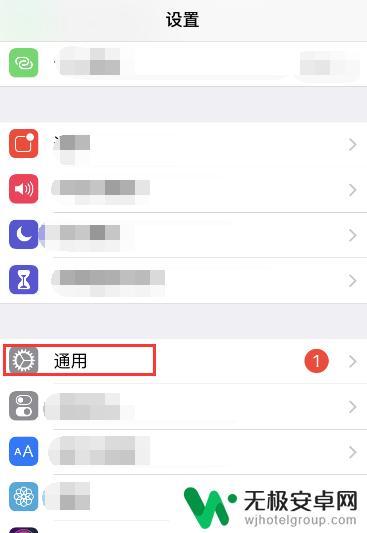
3.然后往下找到键盘。
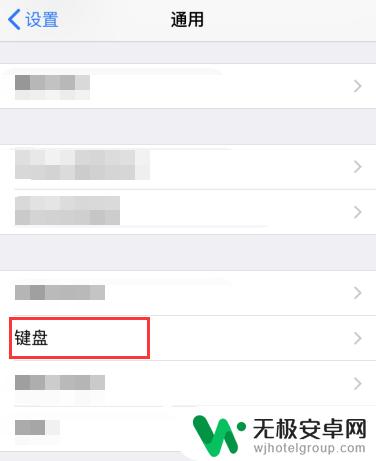
4.然后在点击键盘。
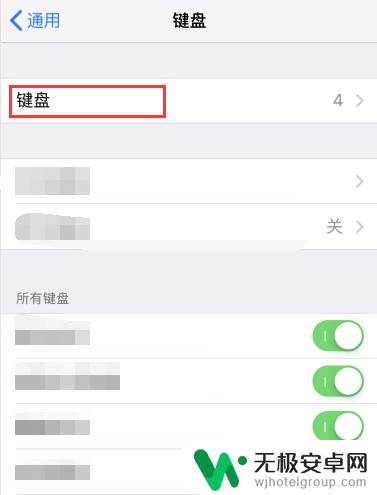
5.在键盘里面添加新的键盘。
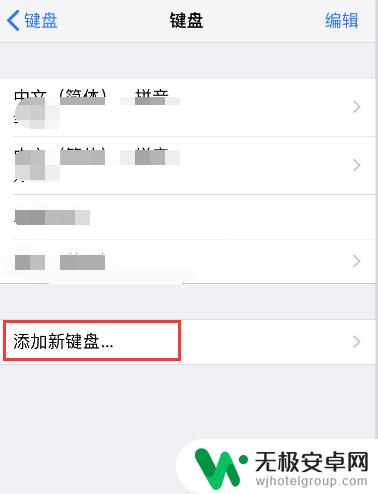
6.然后选择中文简体,也可以选择繁体。
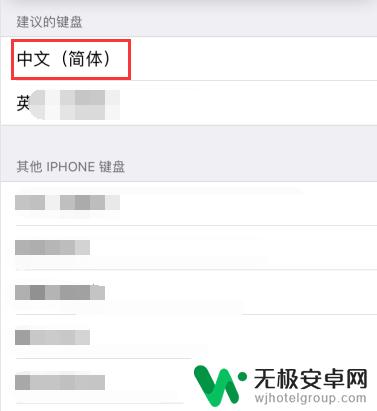
7.在新添加的键盘选择手写,并点击右上角完成。
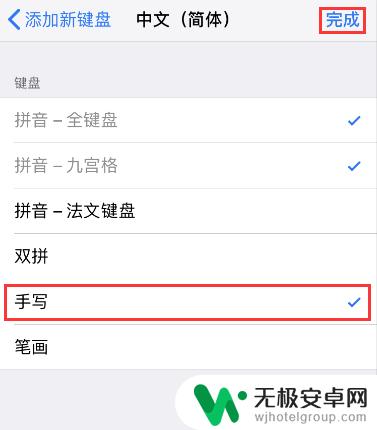
8.这样我们切换输入法后就有手写输入啦!
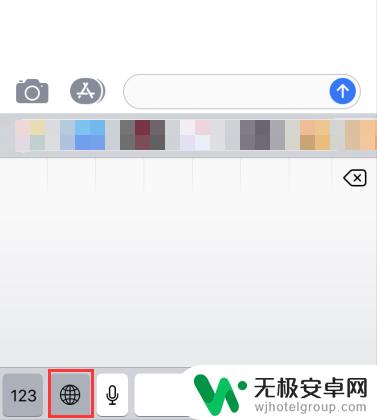
以上就是苹果手机手写输入法怎么添加的全部内容,有需要的用户就可以根据小编的步骤进行操作了,希望能够对大家有所帮助。










